领英app如何设置语言 领英app设置语言教程。随着社会的发展现在电子数码产品已经成为我们生活当中不可缺少的了,这当中出现了很多电子数码产品功能太多导致用户不知道如何使用,同时伴生的APP软件也是同步的发展,那么这当中功能过多导致我们无法使用全面的功能,对于电子产品也好,对于APP软件也好都是一件不好的事情,那么今天小编就针对这些问题来给大家做个介绍,首先要给大家介绍的是关于领英app如何修改内容语言 领英app修改内容语言的方法的一些知识,感兴趣的小伙伴可以好好看看哦。
1.首先打开领英app,进入到主界面后,我们点击界面右下角的“我”选项进入到我页面,接着再点击界面左上角的齿轮状设置按钮。

2.然后就会切换到设置页面,我们在页面上找到“账号偏好”选项,点击该选项即可进入到账号偏好页面。

3.接下来在账号偏好页面中,我们在页面上找到“内容语言”选项,点击它进入到内容语言页面。
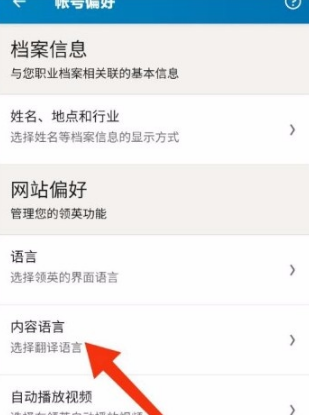
4.随后在内容语言页面中,我们在页面上找到“更改”按钮,点击它就可以切换到内容语言选择页面。
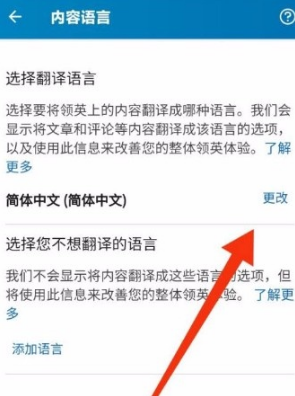
5.最后我们就能看到下图所示的界面,根据自己的需要在界面上勾选想要的语言,即可成功设置好内容语言了。
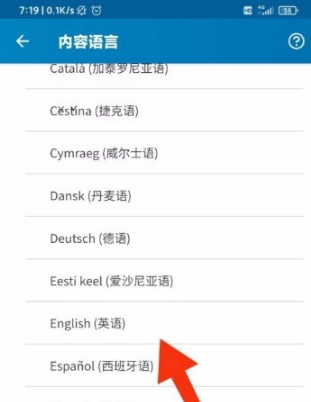
![]()
![]()




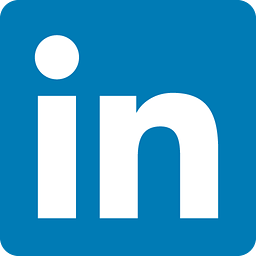







 相关攻略
相关攻略
 近期热点
近期热点
 最新攻略
最新攻略